Panduan Mengaktifkan Log di SECUI Bluemax Next Generation Firewall
Dalam manajemen jaringan, log berperan sebagai “jejak digital” yang mencatat setiap aktivitas penting di perangkat keamanan. Tanpa log, tim IT bisa kesulitan menemukan penyebab masalah atau membuktikan bukti saat audit berlangsung.
Di Bluemax Next Generation Firewall, fitur ini dapat diaktifkan untuk mendukung berbagai kebutuhan: mulai dari troubleshooting, audit keamanan, hingga pemantauan performa sistem sehari-hari.
Lewat panduan ini, kamu akan dipandu langkah demi langkah untuk mengaktifkan logging di SECUI Bluemax NGF.
Let's dive in!
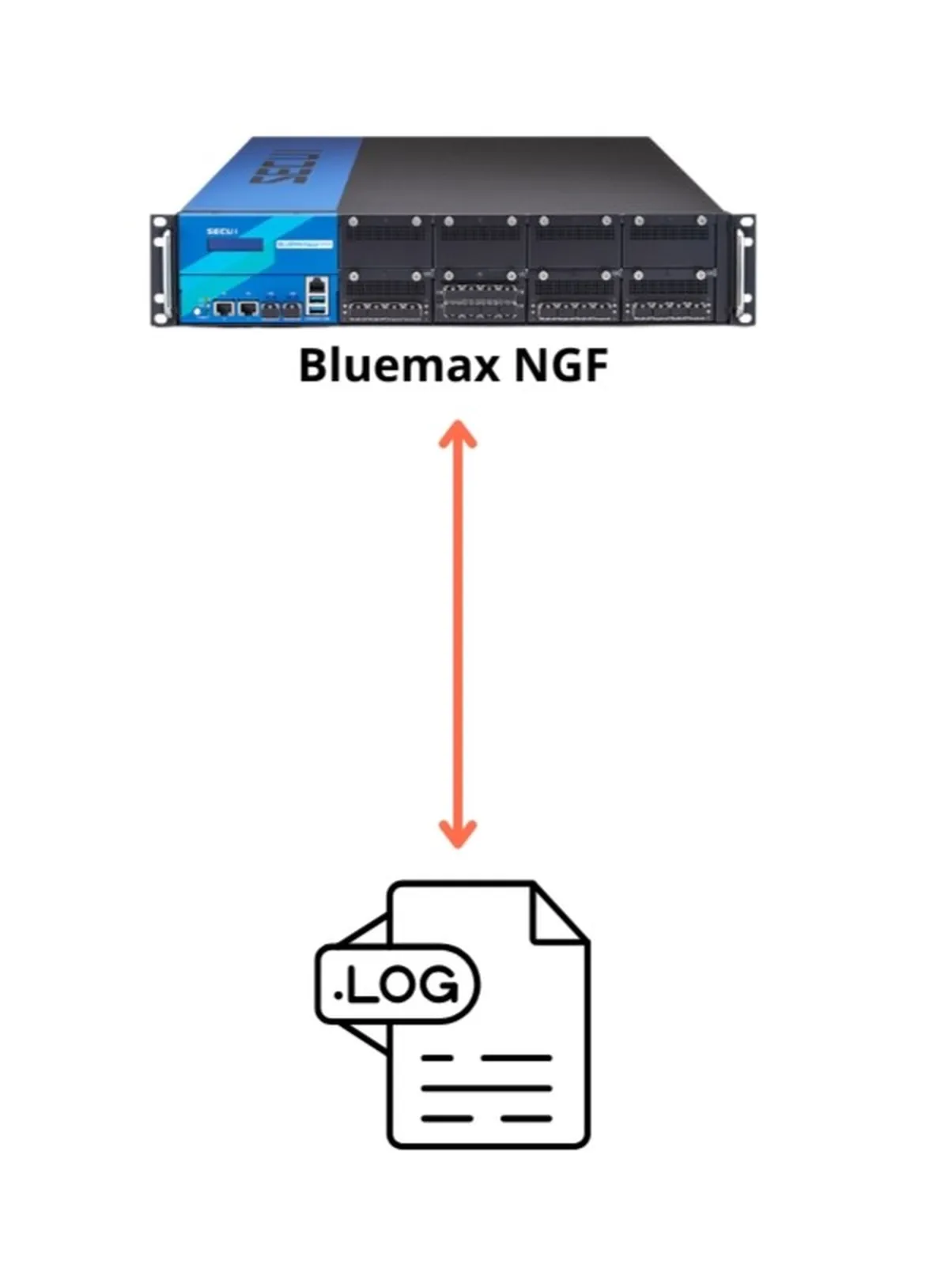
Gambar 0.1 Topologi Enable Log
1. Login ke Web Interface Bluemax NGF
Buka aplikasi browser kamu, lalu akses alamat IP firewall Bluemax NGF. Login menggunakan akun admin atau akun yang punya hak akses setara admin.
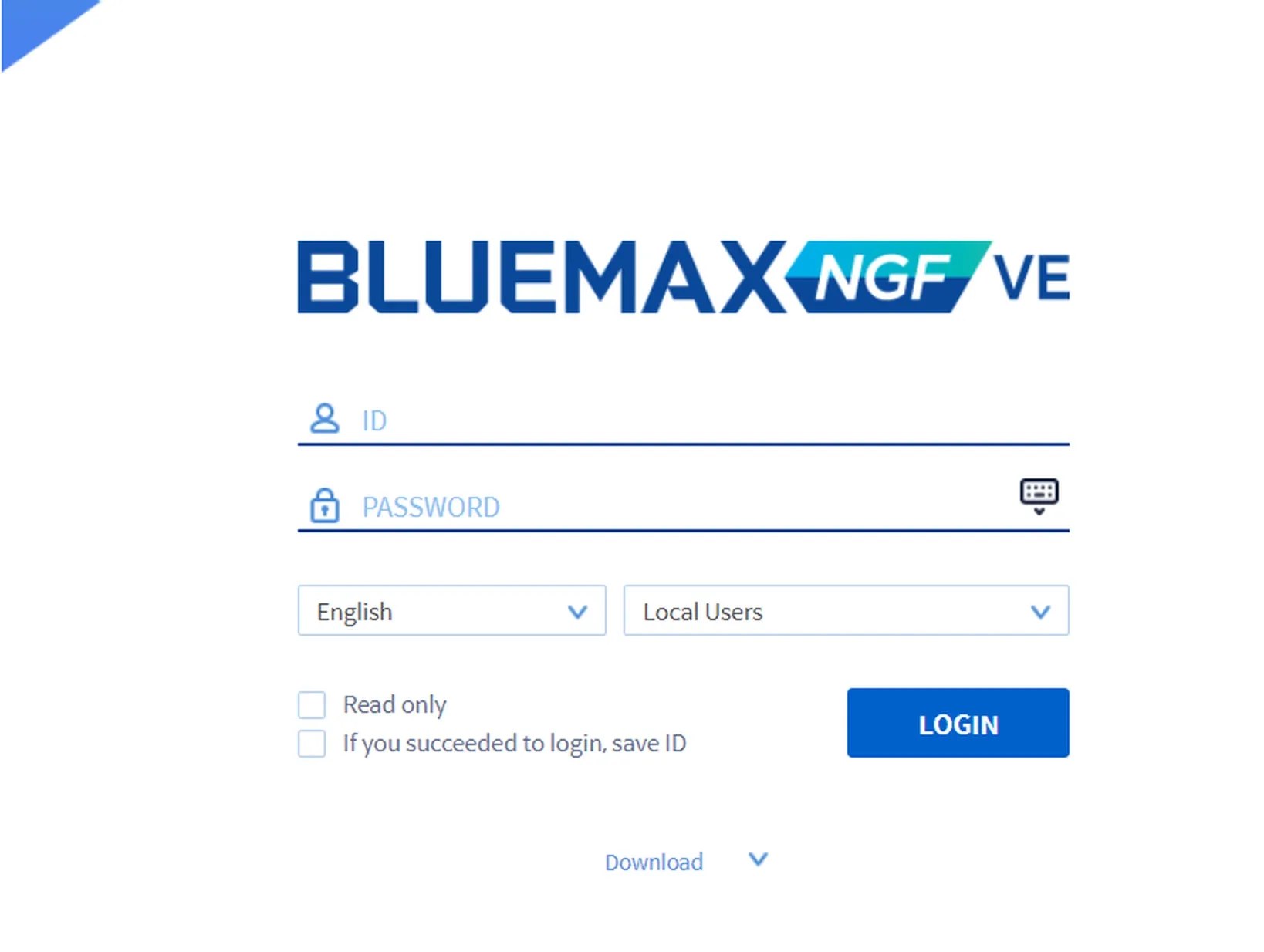
Gambar 1.1 Halaman Login Bluemax NGF
2. Masuk ke Menu Log Setting
Begitu masuk ke dashboard, arahkan ke menu:
Log/Report > Log Setting
Di sinilah kamu bisa mulai aktifkan jenis-jenis log yang ingin dimonitor. Kamu akan melihat daftar checkbox untuk berbagai jenis log seperti NAT Session, Firewall Traffic, System Event, dan lainnya.
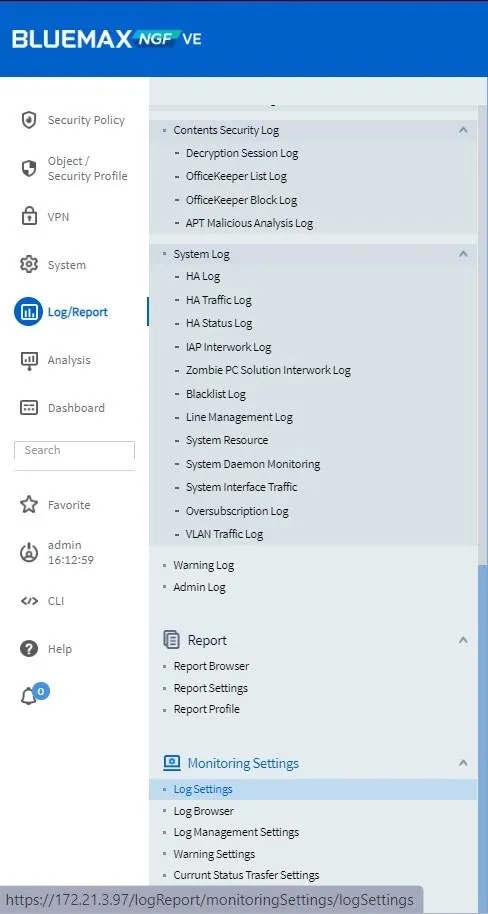
Gambar 2.1 Menu Log Setting
3. Aktifkan Log yang Dibutuhkan
Checklist semua opsi log yang menurutmu perlu diaktifkan. Misalnya:
- NAT Session Log untuk memantau alur translasi IP
- Firewall Traffic Log untuk lihat trafik masuk dan keluar
- System Status untuk tahu kondisi interface, HA, dan lain-lain Setelah selesai, klik tombol “Apply” untuk menyimpan konfigurasi.
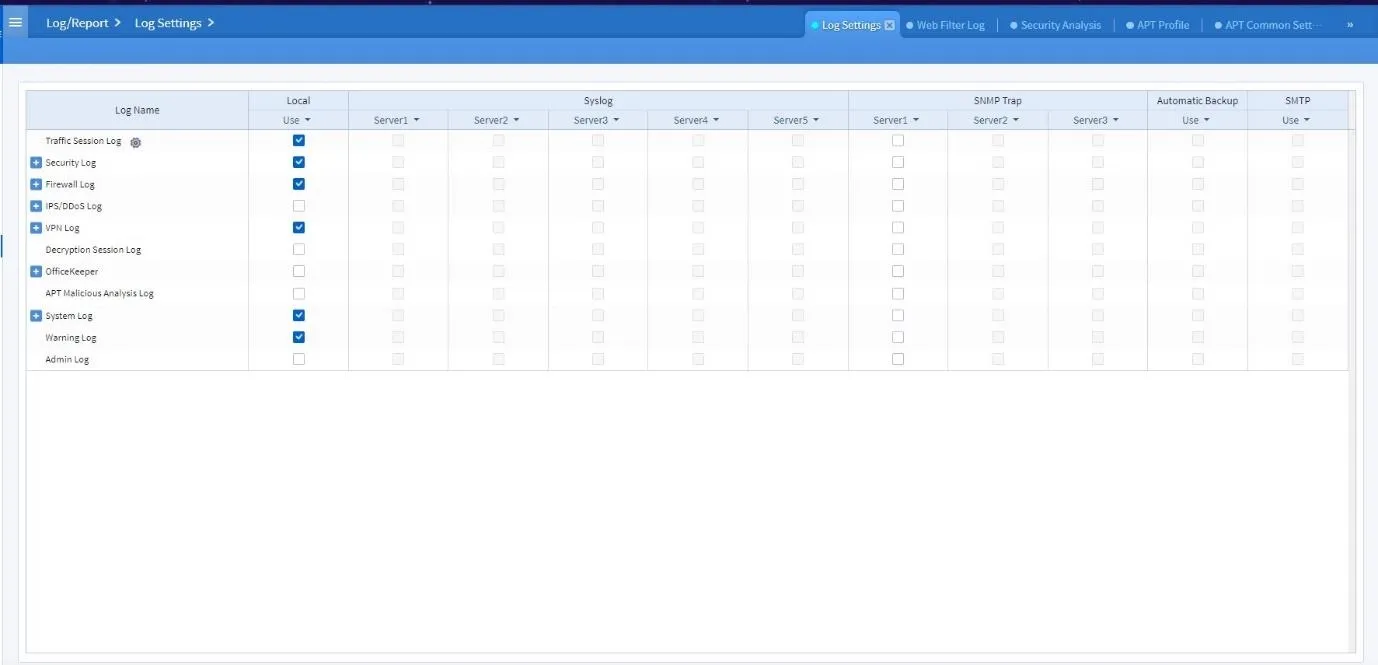
Gambar 3.1 Checklist Log Setting
4. Verifikasi Log Sudah Aktif
Cek apakah log sudah mulai tercatat. Arahkan ke menu:
Log/Report > Traffic Session Log
Kamu akan melihat daftar aktivitas yang tercapture secara live. Jika log belum muncul, pastikan koneksi sudah ada trafik dan setting sudah benar.
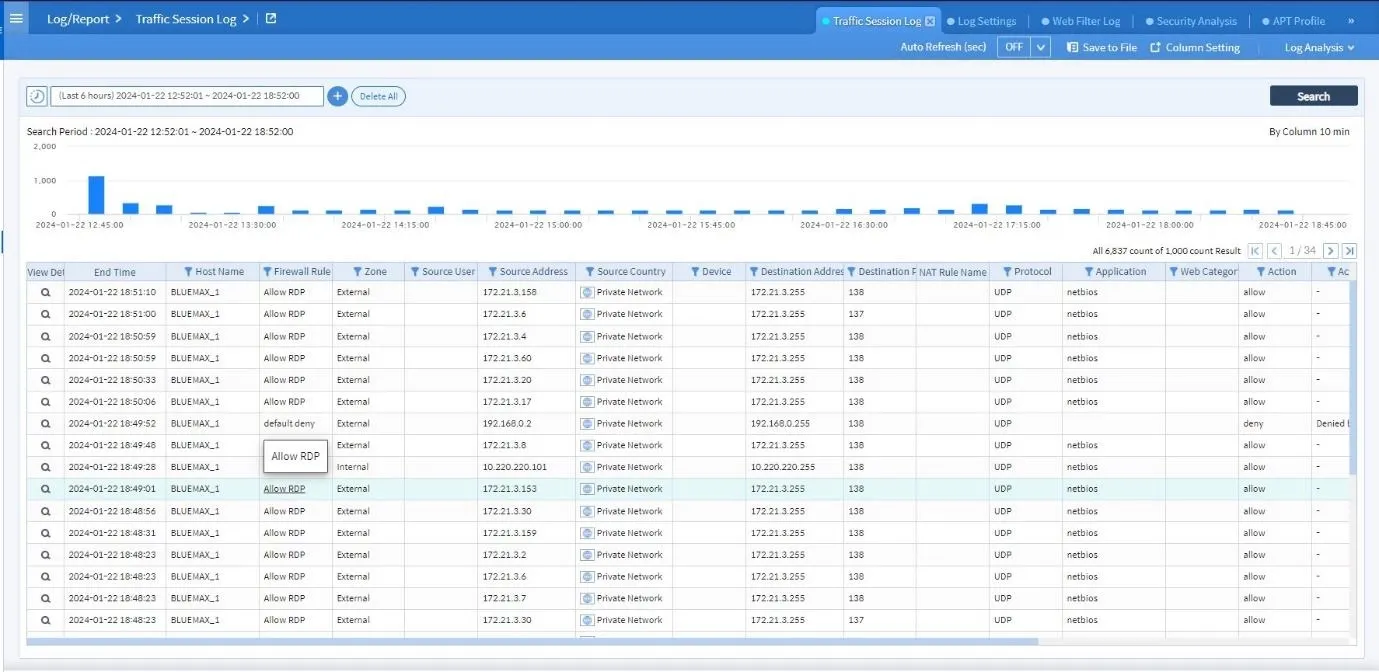
Gambar 4.1 Verifikasi Log
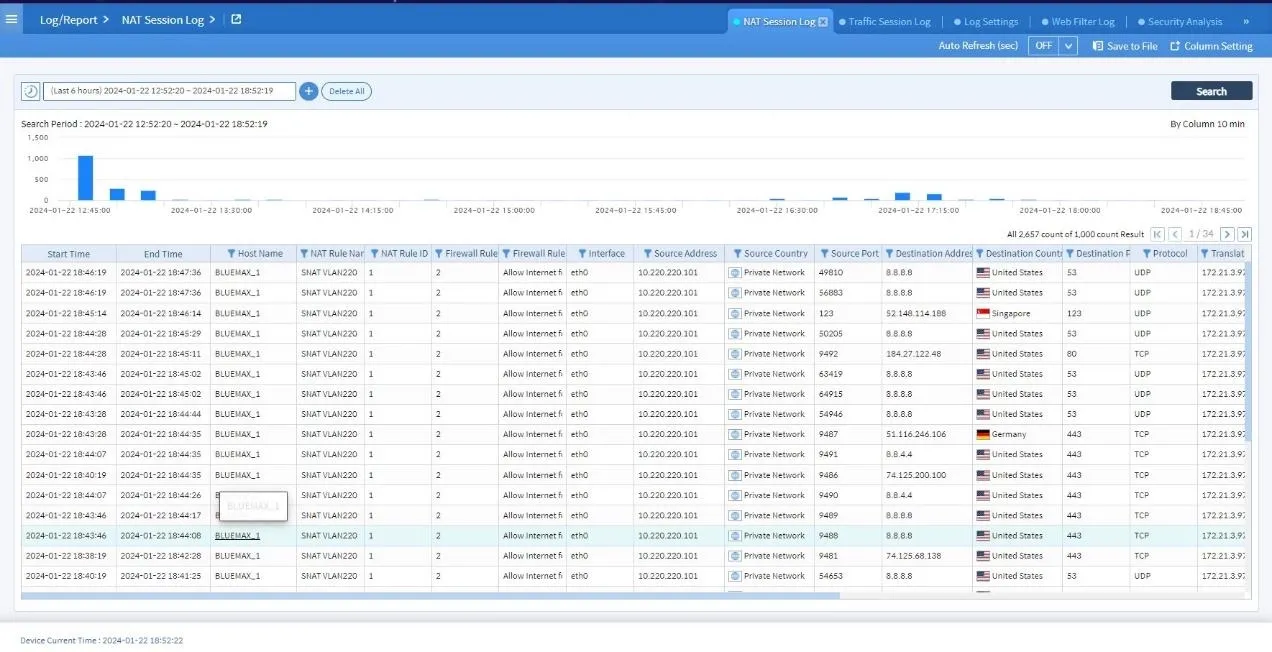
Gambar 4.2 NAT Session Log
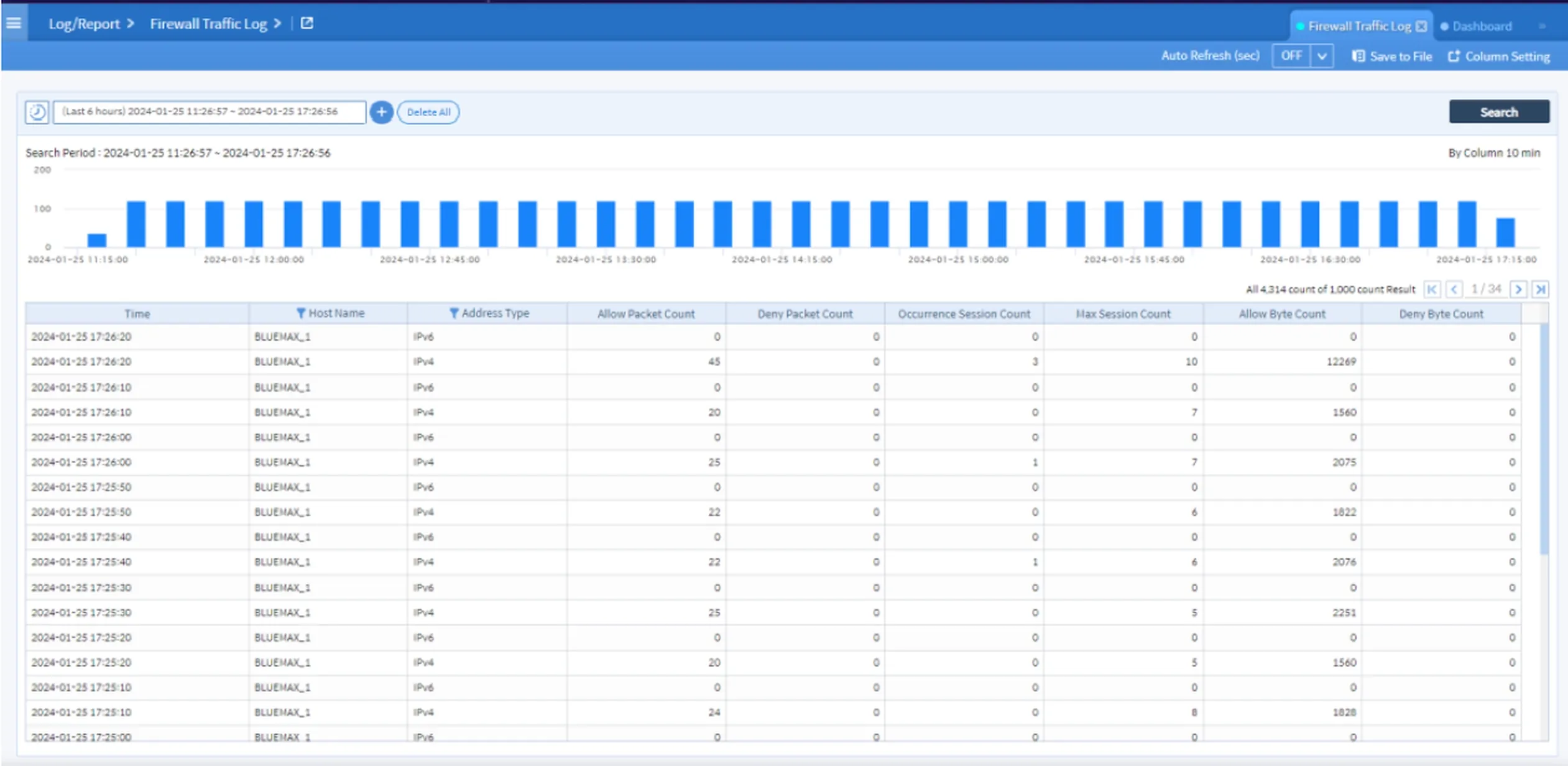
Gambar 4.3 Firewall Traffic Log
5. Eksplor Menu Lain di Log/Report
Masih di tab Log/Report, kamu bisa akses banyak informasi tambahan:
- Status interface
- High Availability (HA)
- System event
- Log lainnya yang relevan untuk operasional Fitur ini sangat membantu untuk troubleshooting atau saat audit keamanan jaringan.
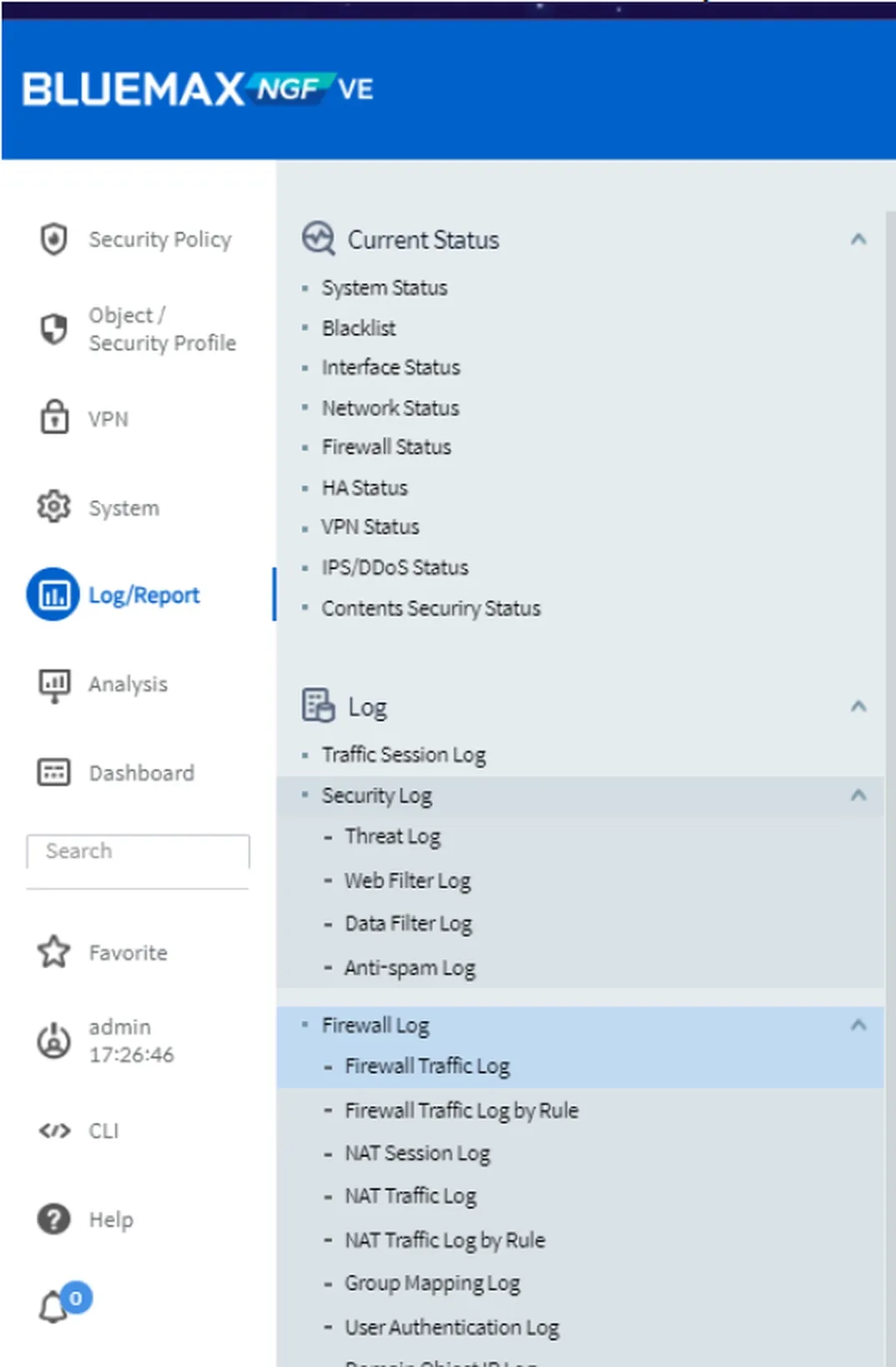
Gambar 5.1 Firewall Traffic Log Menu
Kesimpulan
Mengaktifkan fitur logging di Bluemax NGF adalah langkah sederhana tapi vital untuk menjaga keamanan dan visibilitas jaringan. Jangan tunggu sampai ada masalah baru aktifin log-nya ya!
Kalau kamu butuh konsultasi soal log management, monitoring, atau solusi keamanan jaringan lainnya, jangan ragu untuk hubungi tim kami.
Terakhir Diperbarui
September 26, 2025
Kategori
SECUI Configuration, Network Security
Share This
On This Page
Hubungi kami untuk
Konsultasi gratis!
Bagikan tantangan Anda, dan kami akan memberikan solusi terbaik untuk bisnis Anda. Menghubungi kami semudah menekan tombol, dan biarkan kami yang datang kepada Anda.











